Содержание
мгновенная поддержка Программа, принадлежащая к семейству троянов, отображает контактную информацию на вашем компьютере и отображает ошибки из вашего журнала событий Windows, чтобы заставить вас поверить, что у вашего компьютера есть проблема. Эта программа обычно входит в комплект другого программного обеспечения, которое вы загружаете бесплатно из Интернета в соответствии с вашими потребностями.
После установки он автоматически запустится при загрузке Windows и будет периодически отображать сообщения об ошибках и контактную информацию либо на панели задач, либо на всем экране. Если вы щелкнете по нему, он отобразит фальшивую информацию о сообщениях об ошибках и еще больше подтолкнет вас к тому, чтобы позвонить в службу поддержки, где фальшивый техник говорит с вами и пытается убедить вас купить что-нибудь.
Как это приложение / Scam было установлено на моем компьютере?
Важно понять концепцию, хотя некоторые люди могут посчитать эту программу вводящей в заблуждение, что есть не актуальная проблема на твоем компьютере. Эта программа обычно устанавливается через другие программы, которые не раскрывают должным образом, что другое программное обеспечение будет установлено рядом с ним.
Поэтому для вас очень важно прочитать все лицензионные соглашения и посмотреть, устанавливается ли какое-либо дополнительное программное обеспечение при установке любого бесплатного программного обеспечения на ваш компьютер. Если какое-либо приложение отображает ‘Пользовательский или Расширенный’ Параметры во время установки, убедитесь, что вы нажимаете на них, чтобы увидеть, устанавливается ли какое-либо стороннее приложение рядом с основным. Кроме того, если лицензионное соглашение требует от вас Чтобы согласиться установить некоторые сторонние программы до того, как вы сможете установить приложение, рекомендуется немедленно отменить установку и удалить ее со своего компьютера.
Как удалить его с моего компьютера?
Существуют простые и понятные способы, с помощью которых вы можете отключить это раздражающее всплывающее окно и удалить его со своего компьютера раз и навсегда. Эта программа может иметь разные имена и встречаться в разных экземплярах на вашем компьютере (например, на панели задач Windows, на веб-странице, на всем экране и т. Д.)
Есть несколько шагов, которые мы пройдем, чтобы решить проблему. Следуйте за каждым и не переходите к следующему до завершения предыдущего.
Шаг 1. Отключение процесса с помощью диспетчера задач и панели задач
Если у вас весь экран покрыт случайными сообщениями и вы не можете получить доступ к своему компьютеру вручную, вам придется завершить процесс с помощью диспетчера задач. Нажмите Ctrl + Alt + Del так что вы можете запустить диспетчер задач. После запуска диспетчера задач закончить все несущественные процессы (включая Google Chrome, Internet Explorer, Firefox, другие сторонние приложения и т. д.)
В этом примере только компьютер кажется недоступны. Зайдите в диспетчер задач и завершите все задачи. Ваш компьютер вернется на рабочий стол.
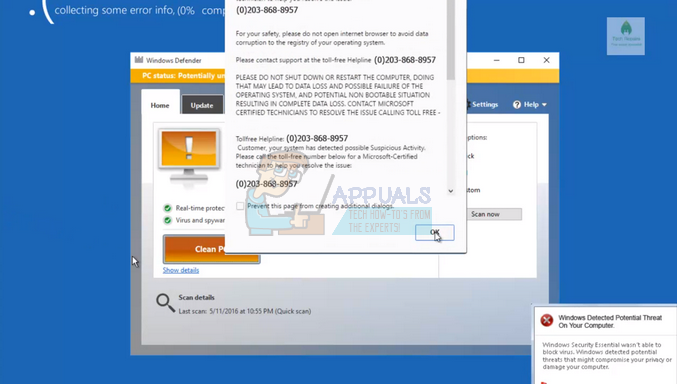
Еще один случай появления вируса на панели задач. Панель задач с указанием проблемы вместе со службой поддержки будет открываться через определенные промежутки времени, даже если вы отмените ее снова и снова.
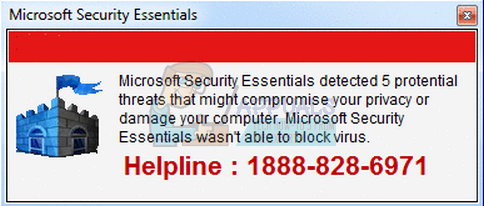
Чтобы отключить это, щелкните правой кнопкой мыши на панели задач и выберите «Панель инструментов» а также снимите флажок фальшивая панель инструментов присутствует. Панель инструментов может иметь поддельные имена, поэтому рекомендуется отключить все из них, чтобы предотвратить возникновение этого явления. Обратите внимание, что это только отключит его временно. Чтобы полностью удалить вредоносные программы / трояны с вашего компьютера, следуйте полному руководству.
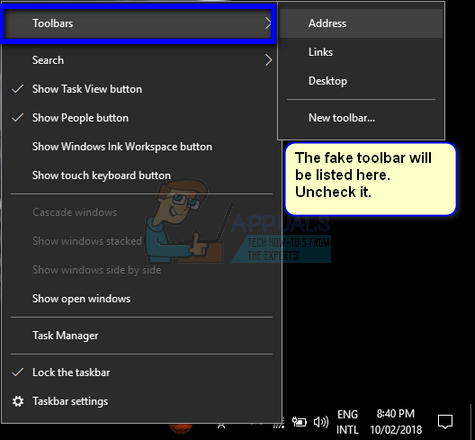
Шаг 2: Удаление трояна или вредоносного ПО
Теперь наступает реальная часть; нам нужно эффективно удалить все вредоносные программы и трояны, присутствующие на вашем компьютере. Сначала мы посмотрим, есть ли на вашем компьютере какие-либо подозрительные приложения. После их удаления мы будем загружать различные версии вредоносных байт и сканировать ваш компьютер, чтобы его можно было очистить.
- Нажмите Windows + R, введите «appwiz.компл”В диалоговом окне и нажмите Enter.
- Зайдя в «Программы и компоненты», перейдите к списку всех установленных программ. Обратите внимание, что троян будет замаскирован под обычное приложение. Тщательно просматривайте список и следите за любыми приложениями, которые вы не установили или которые кажутся подозрительными. Нажмите на нее и выберите «Удалить».
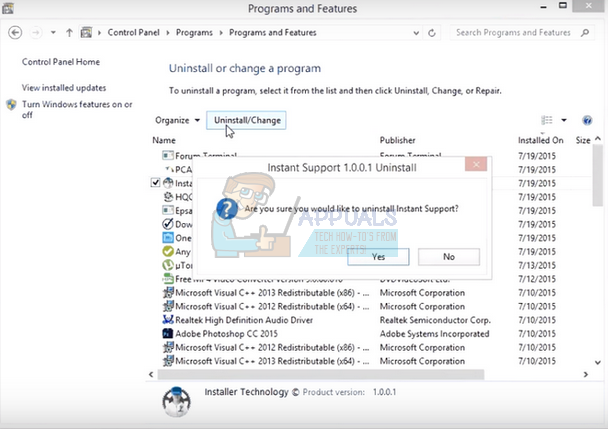
- Убедитесь, что все подозрительные программы установлены. На вашем компьютере может быть несколько приложений, которые являются троянами или вредоносными программами.
Теперь мы будем использовать AdwCleaner и Malwarebytes для удаления программного обеспечения с вашего компьютера. Malwarebytes AdwCleaner, также кратко известный как AdwCleaner, представляет собой бесплатную анти-рекламную программу, разработанную Malwarebytes. Вы можете сканировать вашу систему с помощью этого приложения на наличие ключей реестра, ярлыков и поддельных расширений браузера. Это приложение может также обнаружить другие вредоносные программы, присутствующие на вашем компьютере.
- Перейдите к официальному Malwarebytes AdwCleaner и скачать приложение.
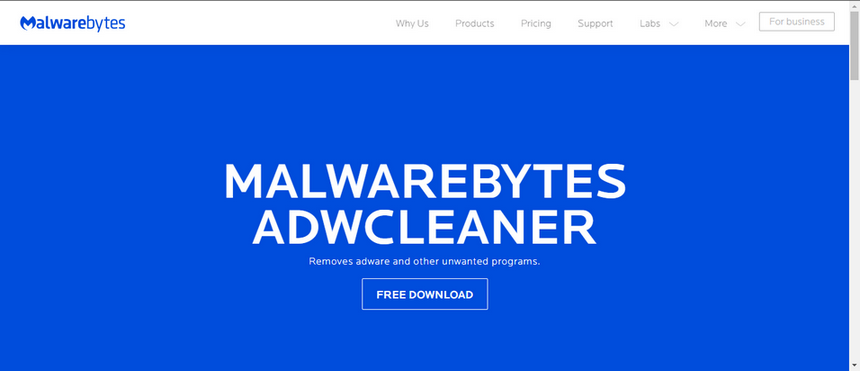
- Примите Условия использования, нажав «согласен».
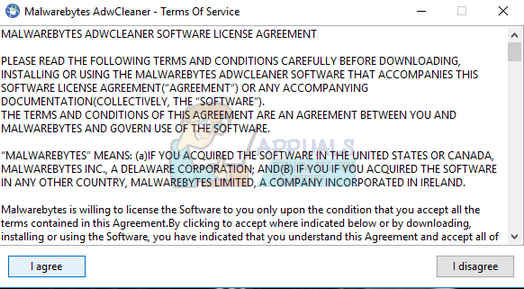
- После того, как угрозы найдены, нажмите ‘Clean» Обратите внимание, что вам потребуется перезагрузить компьютер, поэтому сохраните всю свою работу, прежде чем продолжить.
Теперь мы загрузим Malwarebytes и запустим полное сканирование для поиска любых расхождений в вашем компьютере.
- Перейдите на официальный сайт Malwarebytes и скачать программное обеспечение
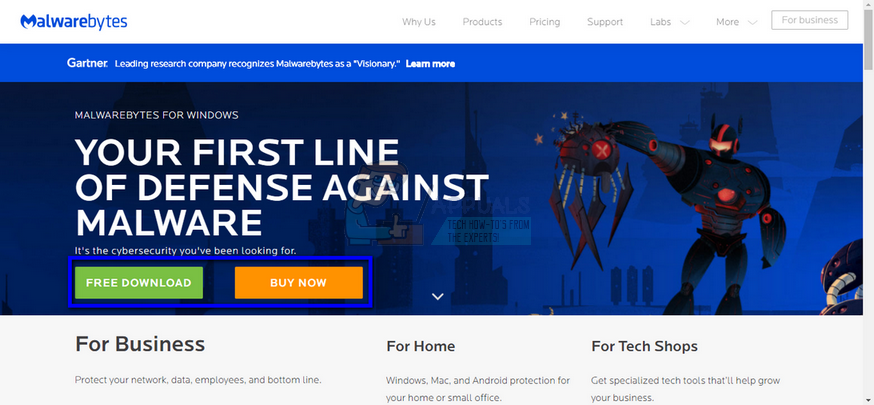
- После загрузки исполняемого файла, устанавливать программное обеспечение на вашем компьютере.
- Теперь запустите сканирование и дайте ему завершиться. Это может занять некоторое время, поскольку весь компьютер сканируется.
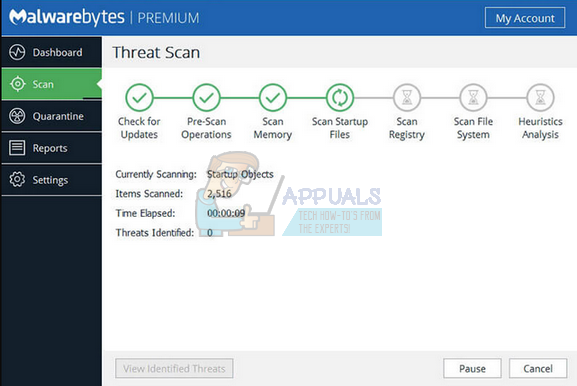
- Если есть какие-либо расхождения, нажмите «чистыйЧтобы удалить его с вашего компьютера.
Теперь, чтобы получить душевное состояние, мы установим Hitman Pro и просканируйте наш компьютер, чтобы увидеть, остались ли остатки.
- Перейдите к официальному Hitman Pro веб-сайт и загрузить исполняемое программное обеспечение и сохранить его в доступном месте.
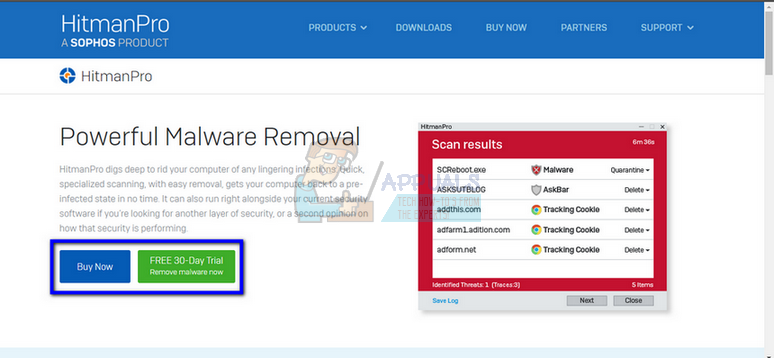
- принимать лицензионное соглашение и продолжить установку. Вам будет предоставлена возможность либо полностью установить программное обеспечение, либо просто запустить однократное сканирование. Выберите все, что возможно.
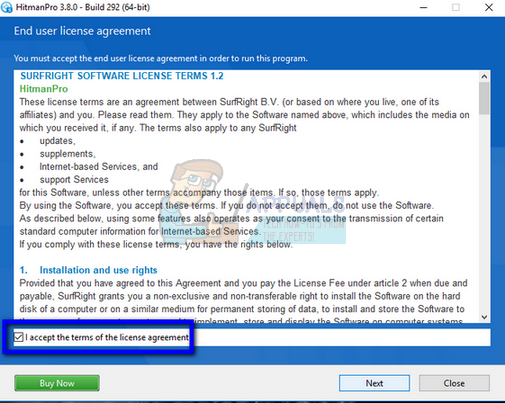
- Hitman теперь начнет сканирование вашего компьютера. Дождитесь окончания и не отменяйте ни на каком этапе.
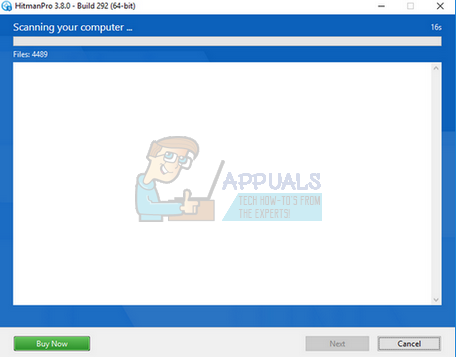
- После завершения сканирования и обнаружения вредоносных файлов вы получите уведомление. Избавьтесь от них и перезагрузите компьютер. В этом примере было обнаружено три основных угрозы и множество файлов cookie для отслеживания.
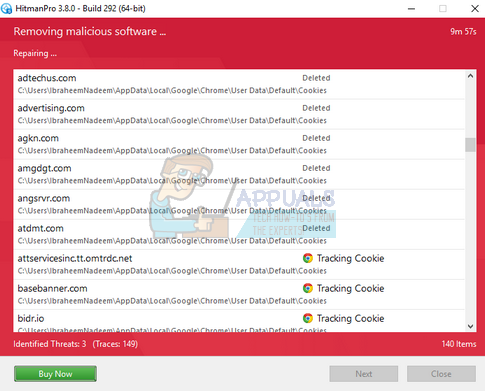
Теперь, в качестве последнего шага, мы очистим куки вашего браузера и сбросим все расширения, чтобы мошенничество удалялось из вашего браузера, если оно присутствует.
Мы перечислили метод очистки данных браузера в Google Chrome. В других браузерах могут быть немного другие методы очистки данных.
- Тип «хром: // Настройки”В адресной строке Google Chrome и нажмите Enter. Это откроет настройки браузера.
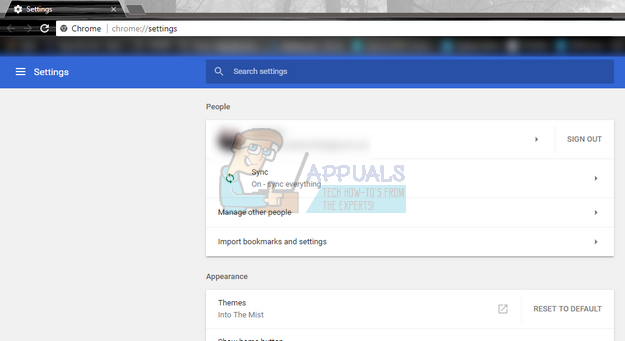
- Перейдите в конец страницы и нажмите «продвинутый».
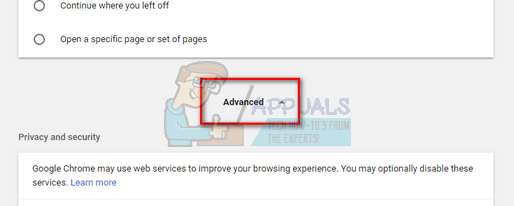
- После того, как расширенное меню расширилось, в разделе «Конфиденциальность и безопасность«, нажмите на «Очистить данные просмотра».
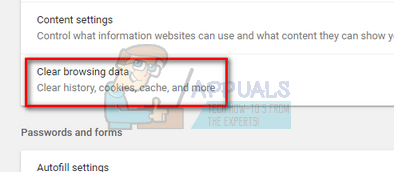
- Появится другое меню, подтверждающее пункты, которые вы хотите очистить вместе с датой. Выбрать «начало времени», Отметьте все параметры и нажмите«Очистить данные просмотра».
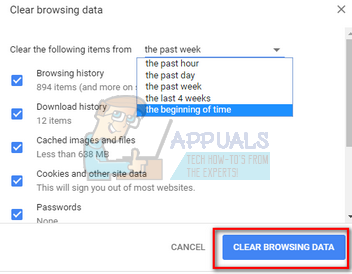
- Теперь перезапустите браузер после сохранения всей вашей работы.
- Снова откройте Chrome, введите адрес «хром: // расширения”В адресной строке и нажмите Enter. Все установленные расширения будут перечислены здесь. Вам следует удалить все расширения, которые вы считаете подозрительными, хотя мы рекомендуем отключить все расширения, если ваш компьютер заражен. Перезагрузите компьютер после очистки и проверьте, сохраняется ли проблема.
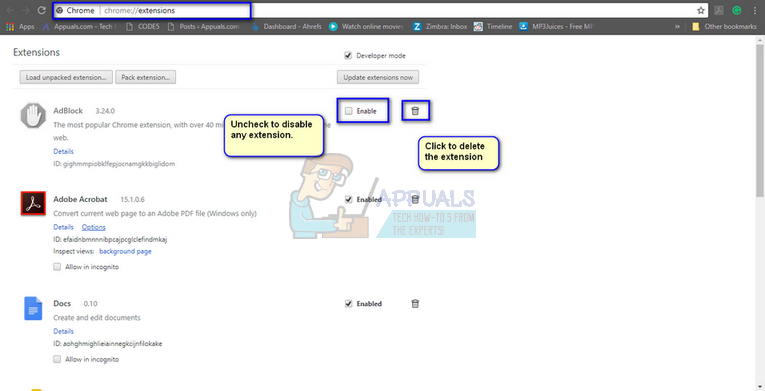
Мы закончили с уборкой! Надеюсь, ваша проблема будет исправлена. Теперь всегда следите за этим программным обеспечением, чтобы вам не пришлось повторять эти шаги снова.
Замечания: Appuals не имеет никакого отношения к любому из упомянутых программ. Они упоминаются с единственной целью помочь читателю. Установите и используйте все программное обеспечение на свой страх и риск.





